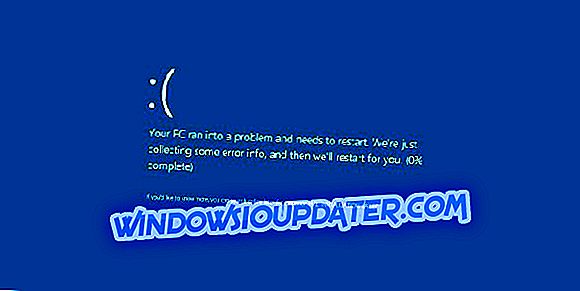Google 크롬에서 페이지 탭을 열 때 ERR_FILE_NOT_FOUND 오류 메시지가 발생 했습니까? 일부 개발자는 Chrome 확장 프로그램을 개발할 때 유사한 오류 메시지를 표시합니다. 오류 메시지가 더 구체적으로 : " 이 웹 페이지를 찾을 수 없습니다 ... 오류 6 (net :: ERR_FILE_NOT_FOUND) : 파일 또는 디렉터리를 찾을 수 없습니다. "
오류 6은 일반적으로 Chrome 확장 프로그램으로 인해 발생하며 문제를 해결하는 방법입니다.
파일을 찾을 수 없습니다. Google 크롬 오류 [FIX]
- Duplicate Tab Extension 제거
- Chrome 확장 프로그램 사용 중지
- Google 크롬 재설정
- 확장 기능 개발시 ERR_FILE_NOT_FOUND 오류 수정
1. Duplicate Tab Extension 제거하기
중복 탭은 실제 확장 프로그램이 아닙니다. 실제로, 웹 사이트에 배포 된 일부 프리웨어 소프트웨어와 함께 번들로 제공되는 브라우저 하이재커입니다. 브라우저 하이재커는 브라우저 설정을 수정하고 웹 검색을 리디렉션합니다. 많은 Chrome 사용자가 중복 탭 확장으로 인한 ERR_FILE_NOT_FOUND 오류가 있음을 발견했습니다.
따라서 Duplicate Tab을 제거하면 오류 6이 수정 될 수 있습니다. 프로그램 및 기능 탭의 소프트웨어 목록에 Duplicate Tab이 포함되어있을 수 있습니다. Win 키 + R 단축키를 누르고 실행의 텍스트 상자에 'appwiz.cpl '을 입력하여 프로그램 및 기능 탭을 엽니 다. 그런 다음 기본 탭을 선택하고 제거 버튼을 누릅니다.
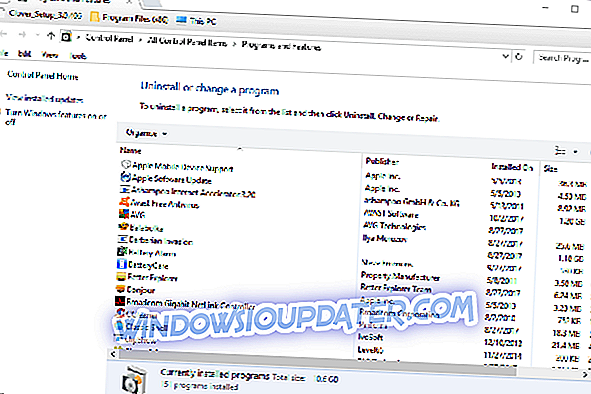
2. Chrome 확장 프로그램 사용 중지
프로그램 및 기능 탭에 중복 탭이 표시되지 않으면 다른 확장 프로그램이 원인 일 수 있습니다. 모든 Chrome 확장 프로그램을 사용 중지하면 오류 6이 해결 될 수도 있습니다. 이렇게하면 Chrome 확장 프로그램을 사용 중지 할 수 있습니다.
- 브라우저 창의 오른쪽 상단에서 맞춤 Chrome 버튼을 클릭합니다.
- 추가 도구 > 확장 을 선택하여 바로 아래의 스냅 샷에서 탭을 엽니 다.

- 기본 탭이 목록에 있으면 찾아야합니다. 선택한 모든 확인란의 선택을 해제하여 다른 확장을 비활성화합니다.
- 그런 다음 Chrome 브라우저를 다시 시작하십시오.
- 문제가 해결되면 모든 광고 확장을 다시 전환하십시오. 그런 다음 오류 6이 수정 될 때까지 한 번에 하나의 확장 프로그램을 해제하여 제거해야하는 추가 기능을보다 잘 식별 할 수 있습니다.
3. Google 크롬 재설정
Google 크롬을 기본 설정으로 재설정하면 오류 6에 대한 효과적인 해결책이 될 수 있습니다. 그러면 Chrome의 확장 프로그램 및 테마가 비활성화되고 임시 데이터가 삭제됩니다. 다음과 같이 해당 브라우저를 재설정 할 수 있습니다.
- 브라우저 메뉴를 열려면 Chrome 맞춤 설정 버튼을 누릅니다.
- 설정 을 선택하여 바로 아래에 표시된 탭을 엽니 다.

- 탭의 맨 아래로 스크롤하고 고급 을 클릭하여 추가 옵션을 확장하십시오.
- 탭을 조금 더 아래로 스크롤하여 재설정 설정으로 이동하십시오. 재설정을 클릭하고 재설정 단추를 눌러 확인하십시오.
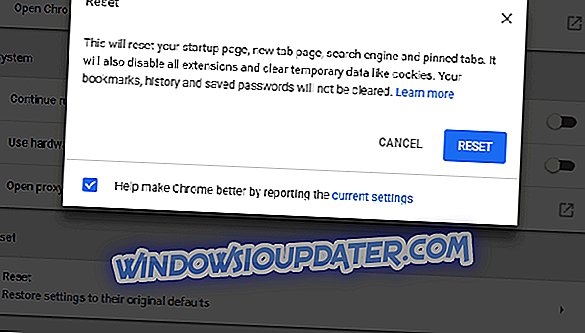
4. 확장 기능 개발시 ERR_FILE_NOT_FOUND 오류 수정
일부 개발자는 Chrome 확장 프로그램을 개발할 때 ERR_FILE_NOT_FOUND 오류가 발생 함을 발견했습니다. 이는 대개 popup.html 파일이 manifest.json 파일의 팝업 매니페스트와 일치하지 않기 때문입니다.
팝업 파일이 JSON 코드에 지정된 팝업 매니페스트와 정확히 일치하는지 확인하십시오. 팝업 파일 제목이나 지정된 팝업 매니페스트를 편집하여 문제를 해결할 수 있습니다.
이것이 Chrome 사용자가 ERR_FILE_NOT_FOUND 문제를 해결할 수있는 방법입니다. 안티 바이러스 소프트웨어는 또한 중복 탭과 같은 브라우저 하이재커를 제거 할 수 있습니다. 따라서 맬웨어 검사는 오류 6을 해결할 수도 있습니다.